在现代科技快速发展的时代,U盘已经成为我们日常生活中不可或缺的一部分。除了传输和存储文件外,U盘还可以用来安装电脑系统。本文将介绍如何使用U盘来安装电脑系统,方便快捷地完成系统安装。

一、准备工作:选择合适的U盘和操作系统镜像文件
1.选择容量充足的U盘:至少16GB的U盘容量,以确保操作系统镜像文件能完整存储于U盘中。
2.下载合适的操作系统镜像文件:根据自己的需求选择合适的操作系统版本,并确保下载的镜像文件是完整无损的。
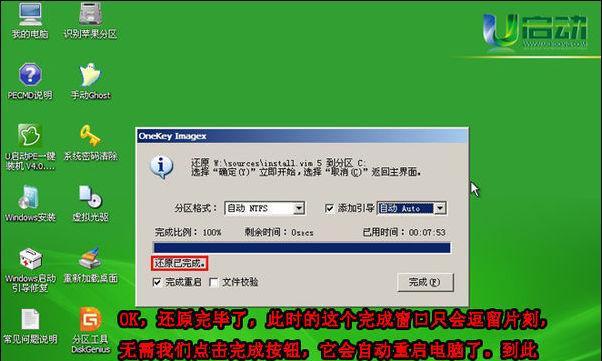
二、格式化U盘并制作可启动U盘
3.插入U盘并打开电脑:将选好的U盘插入电脑的USB接口,并启动电脑。
4.打开磁盘管理工具:在Windows系统下,点击“开始”菜单,搜索并打开“磁盘管理”。
5.格式化U盘:在磁盘管理中找到U盘所对应的磁盘,右键点击,并选择“格式化”。按照提示进行格式化操作。
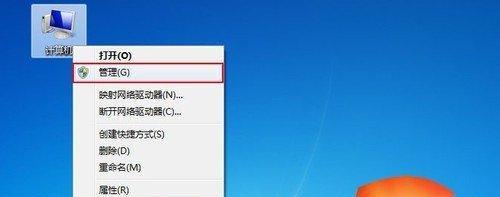
6.下载并安装制作启动盘的工具:通过互联网搜索并下载一个可靠的制作启动盘工具,安装后打开。
7.选择操作系统镜像文件并制作启动盘:在启动盘制作工具中,选择之前下载好的操作系统镜像文件,并选择U盘为目标位置,开始制作启动盘。
三、设置电脑启动项和优先级
8.重启电脑并进入BIOS设置:在电脑重启过程中,按下相应键(通常是DEL、F2或F12)进入BIOS设置界面。
9.进入启动项设置界面:在BIOS设置界面中,找到并进入“Boot”或“启动”选项。
10.调整启动顺序:在启动项设置界面中,将U盘所在的设备调整为第一启动项,确保从U盘启动电脑。
四、安装系统
11.保存并退出BIOS设置:在BIOS设置界面中,保存设置并退出。
12.重启电脑:电脑将会从U盘启动,进入操作系统安装界面。
13.按照安装向导进行操作系统安装:根据安装界面的提示,选择安装方式、目标分区等,并按照提示完成操作系统的安装。
五、安装完成后的操作
14.安装驱动程序和常用软件:系统安装完成后,需要安装相应的驱动程序和常用软件,以确保电脑正常运行。
15.备份重要数据并移除U盘:在系统安装完毕后,及时备份重要数据,并将U盘从电脑中拔出,以免对日常使用产生影响。
通过本文所介绍的步骤,使用U盘安装电脑系统已经变得非常简单。只需准备好U盘和操作系统镜像文件,格式化U盘并制作可启动U盘,设置电脑启动项和优先级,最后按照安装向导进行系统安装即可。希望这篇教程能够帮助到需要使用U盘安装电脑系统的朋友们。

























